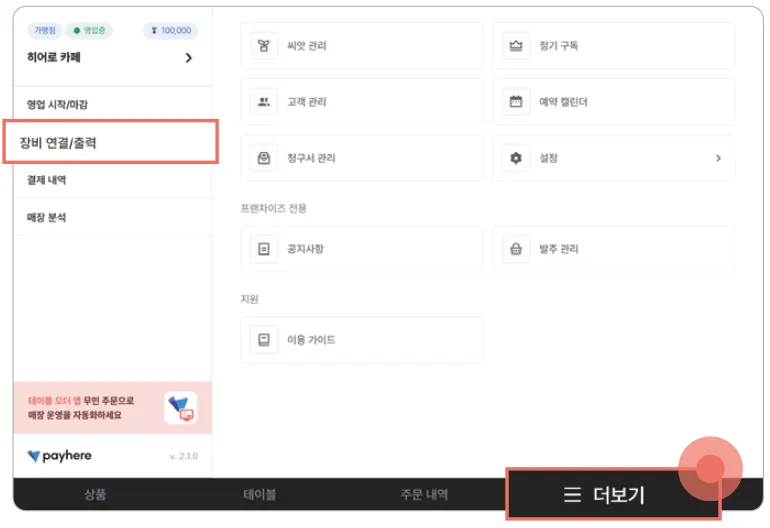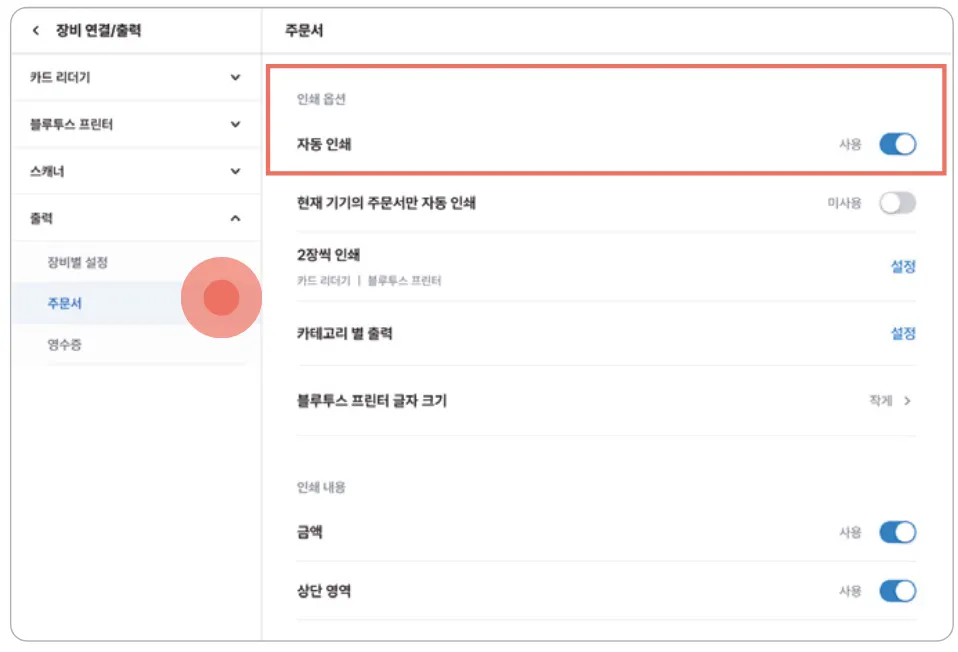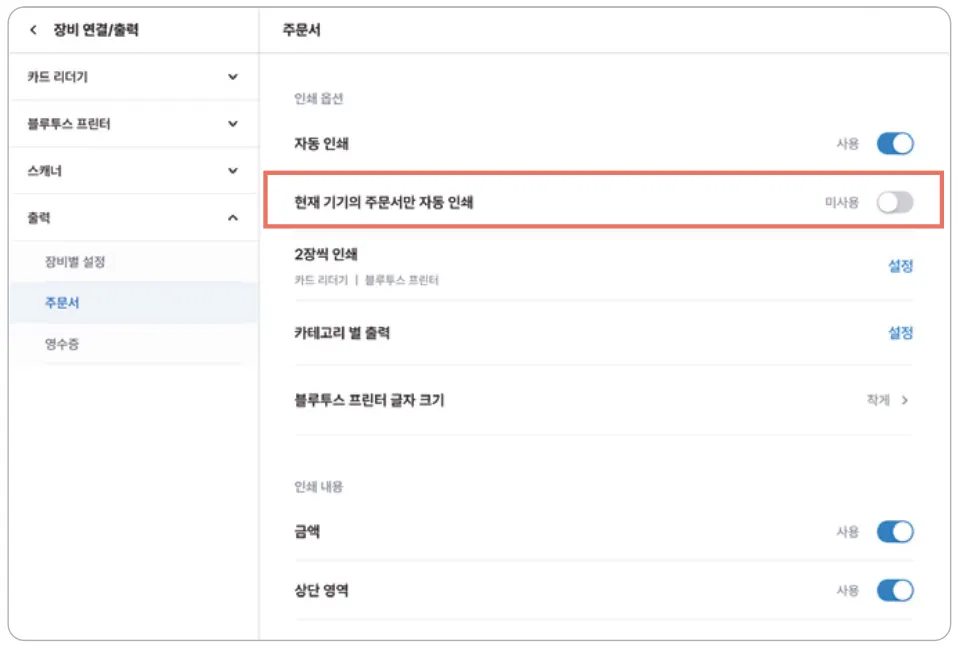키오스크 기능 업데이트 - 카테고리별 노출 시간 설정
카테고리별로 원하는 시간에 상품을 노출할 수 있어요.
점심 시간, 한정 메뉴 등 운영 방식에 따라 자유롭게 설정해 보세요.
1. 키오스크 상품 이미지 등록하기
키오스크 상품은 실시간으로 키오스크에 반영됩니다. 손님이 없는 운영 시간 전/후에 설정해 주세요.
키오스크 상품은 별도로 등록하는 것이 아닌, 셀러의 판매 상품을 그대로 사용합니다.
1) 페이히어 셀러에서 원하는 상품의 수정 창을 열어주세요.
•
모바일 : 길게 누르기 / PC : 마우스 우클릭
2) 상단에서 [채널별 설정] 탭을 선택해 주세요.
3) [카메라] 아이콘을 눌러 키오스크에서 보여주고 싶은 이미지를 등록합니다.
•
키오스크 이미지는 상품 당 1개만 등록 가능합니다.
4) 하단에서 상품 배지, 상품 설명을 등록할 수 있습니다.
2. 키오스크 상품 연동하기
1) 상품 수정 창의 [기본 설정] 탭의 옵션에서 [+ 선택] 버튼을 눌러주세요.
2) [+ 추가] 버튼을 눌러 옵션 그룹명을 입력해 주세요. (예. 사이즈)
3) 옵션 그룹의 하위 옵션명과 금액을 입력해 주세요. (예. 아이스, 500)
4) 옵션이 필수인지 선택인지 설정해 주세요.
•
필수 : 반드시 선택해야 주문할 수 있습니다.
•
선택 : 선택하지 않아도 주문할 수 있습니다.
5) 옵션의 최소, 최대 선택 수를 정해주세요. 별도의 수량을 입력하지 않는 경우 다음과 같이 설정됩니다.
•
필수 : 옵션 1개 필수 선택
•
선택 : 최대 하위 옵션 개수만큼 선택
•
최소는 반드시 선택되어야 하는 옵션의 최소 수를 의미합니다.
◦
예) 최소 2개 → 해당 옵션에서 반드시 2개 선택
•
최대는 선택 가능한 최대 옵션 수를 의미합니다.
◦
예) 최대 4개 → 해당 옵션에서 최대 4개까지만 선택 가능
6) 추가한 옵션 그룹을 체크하고 [선택]을 눌러주세요.
7) 모든 키오스크 상품 설정이 끝나면 [채널별 설정] 탭에서 키오스크 노출을 [사용]으로 활성화 해주세요.
[매장 이용], [포장 주문] 여부를 선택 후 저장해 주세요.
•
매장 전용 상품으로 설정하고 싶다면 → [매장 이용] 체크
•
포장 전용 상품으로 설정하고 싶다면 → [포장 주문] 체크
•
매장 이용과 포장 모두 가능하다면 → [매장 이용], [포장 주문] 모두 체크
3. 카테고리 별 시간 노출 설정하기
1) [상품] 탭 → [ : 설정]을 눌러주세요.
: 설정]을 눌러주세요.
2) [카테고리 정보 수정]을 눌러주세요.
3) 수정할 카테고리 명을 선택합니다.
셀러 모바일 버전 - 카테고리 선택 화면
셀러 PC 버전 - 카테고리 선택 화면
4) 키오스크의 카테고리 노출을 사용으로 변경하면 시간 설정을 선택할 수 있습니다.
5) 시간 설정에서 해당 카테고리의 노출 시간을 입력한 다음 [저장] → [저장]을 눌러주세요.
6) 설정된 카테고리는 입력한 시간에 따라 자동으로 노출 · 미노출되어 더욱 편리하게 운영하실 수 있습니다.
참고해 주세요.
•
시간은 00:00부터 24:00까지 10분 단위로 설정이 가능합니다.
4. 키오스크 옵션 설정하기
1) [더보기] 탭에서 [설정]을 눌러주세요.
2) [연동 채널]을 눌러주세요.
3) [키오스크]를 눌러 각 옵션을 설정해 주세요.
확인해 주세요.
•
포장 여부 선택 : 키오스크 화면에 매장 식사 · 포장 선택 화면을 나타낼 수 있어요.
•
테이블 번호 입력 : 결제 시 착석한 테이블 번호를 입력할 수 있어요.
◦
포장 옵션 사용 시, 매장 주문 시에만 테이블 번호 입력 화면이 노출됩니다.
◦
페이히어 셀러 주문 내역 및 주문서에 테이블 번호가 노출됩니다.
•
상품 바코드 : 바코드가 등록된 상품을 스캔하여 해당 상품을 주문 목록에 담을 수 있어요.
•
카테고리 : 1줄 또는 2줄 중 선택할 수 있어요.
•
옵션 뷰 : 옵션 노출 우선 또는 그룹 노출 우선 중 선택할 수 있어요.
•
주문서 자동 인쇄: 키오스크에서 결제한 후 주문서가 자동 인쇄됩니다.
•
영수증 자동 인쇄: 키오스크에서 결제한 후 주문서가 자동 인쇄됩니다.
5. 주문서 출력 설정하기
1) [더보기] → [장비 연결/출력]을 눌러주세요.
2) [출력] → [주문서] → [인쇄 옵션]에서 [자동 인쇄]를 활성화해 주세요(사용).
3) [현재 기기의 주문서만 자동 인쇄]는 반드시 비활성화해 주세요(미사용).
4) 키오스크 결제 시, 연결된 장비에서 주문서 인쇄가 되는지 확인해 주세요.
(3x)_1.png&blockId=5f4f1461-83a3-4857-839b-3e48290ae72a)
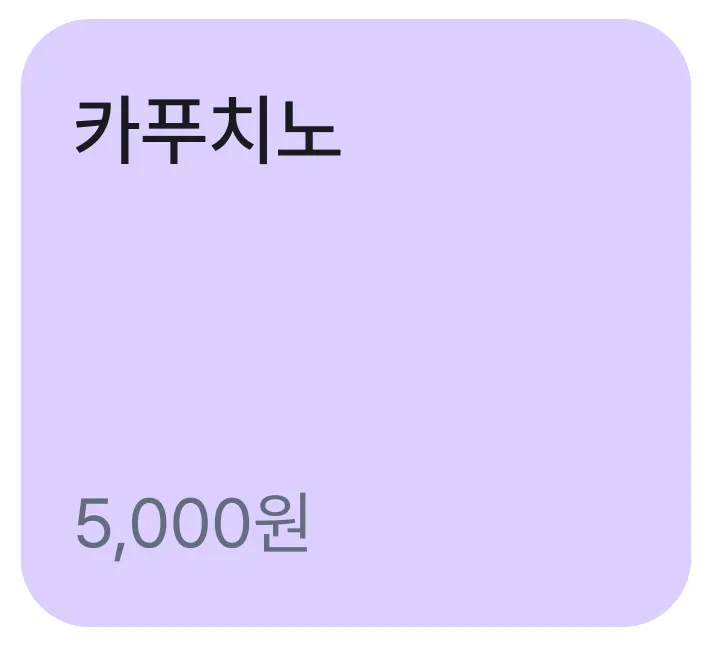
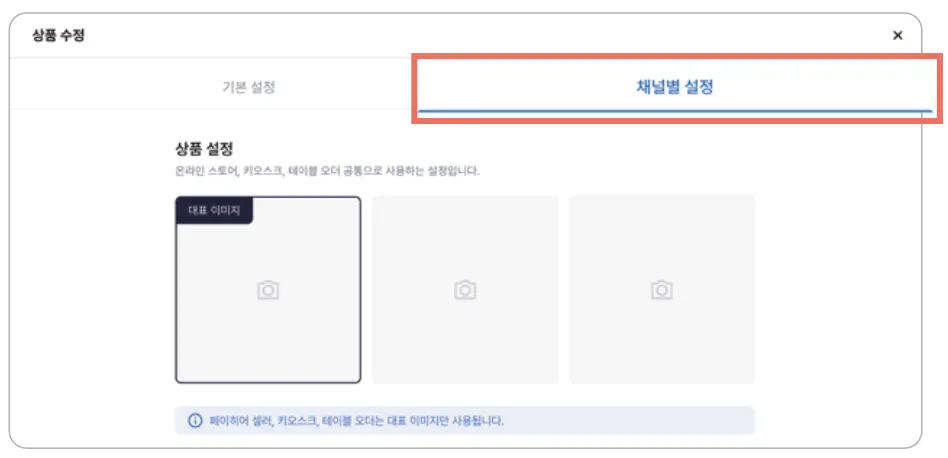
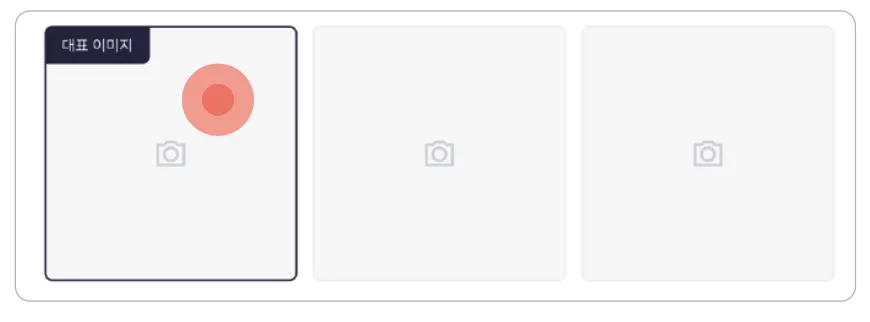
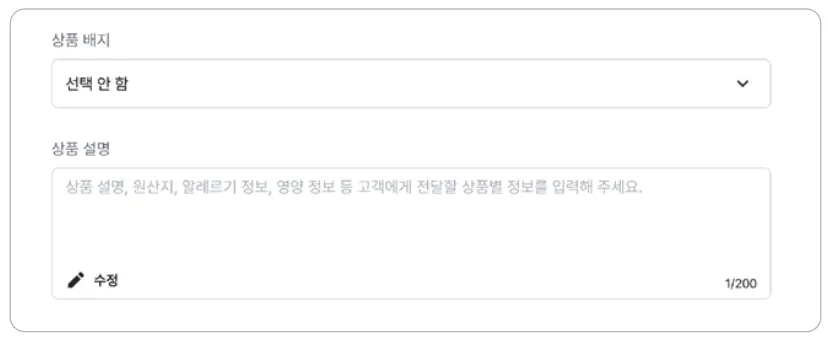
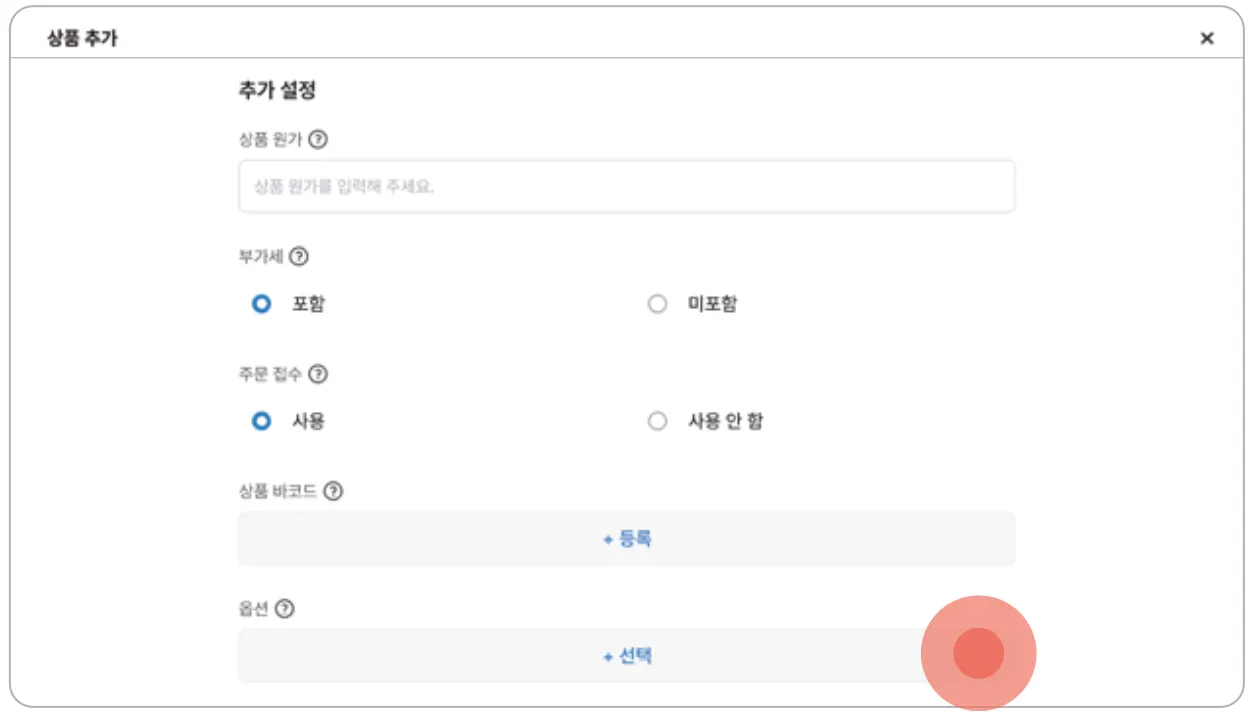




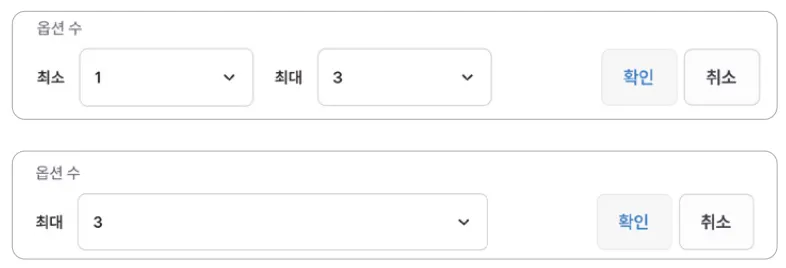
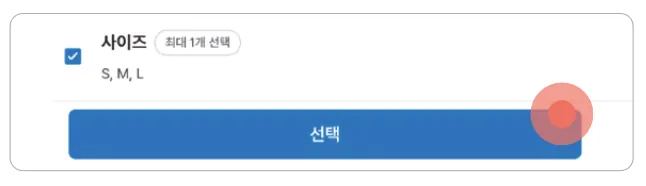
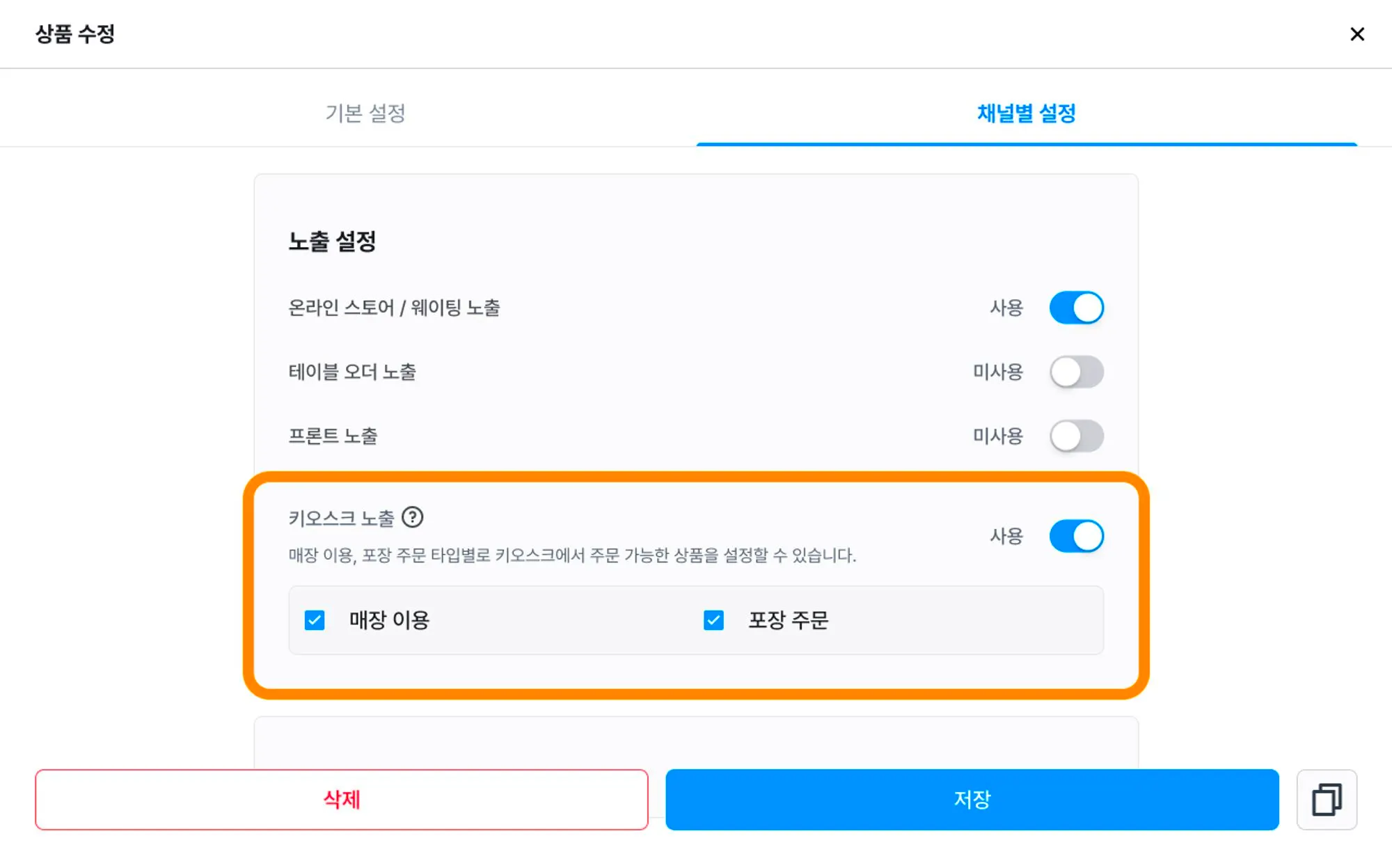
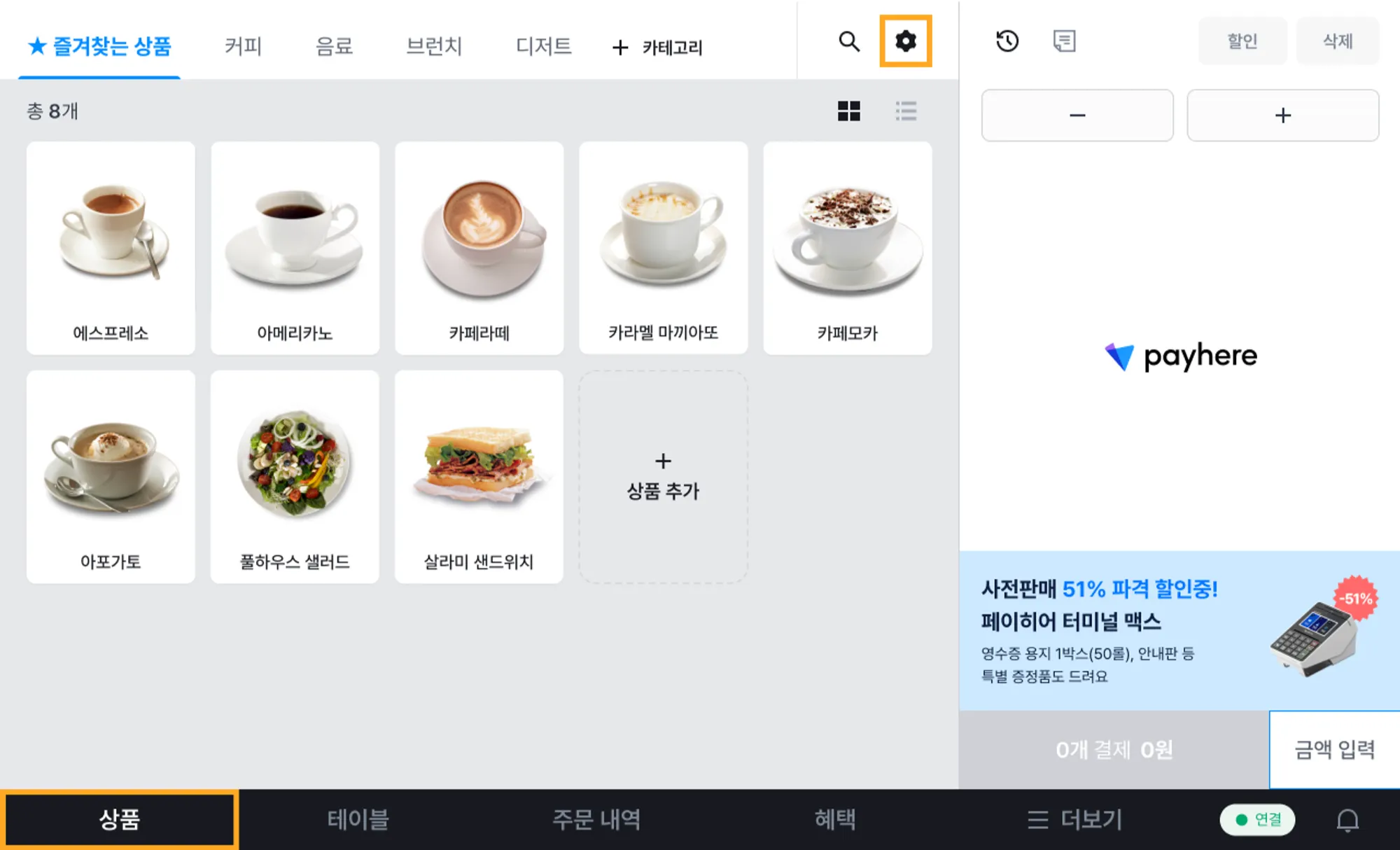
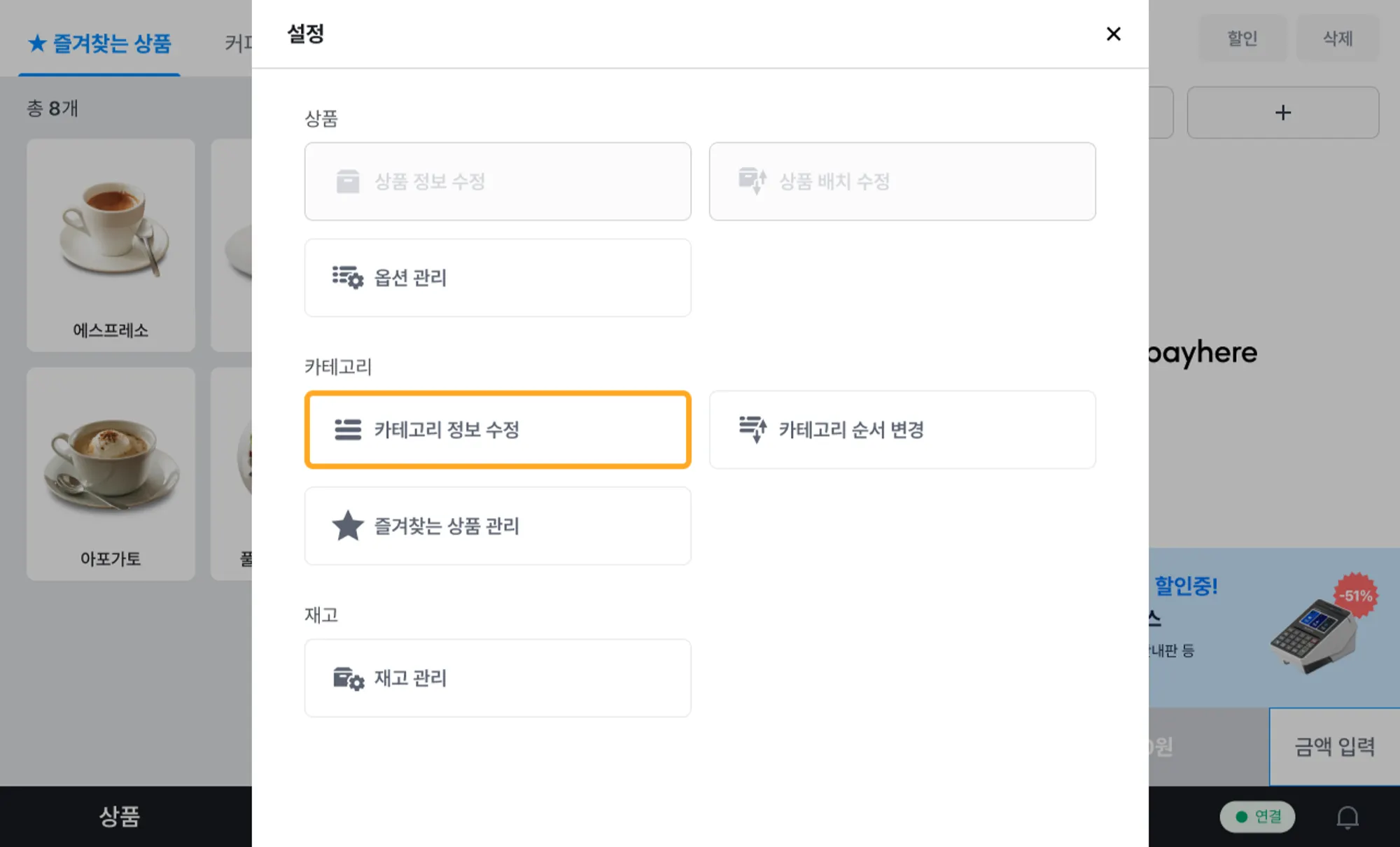
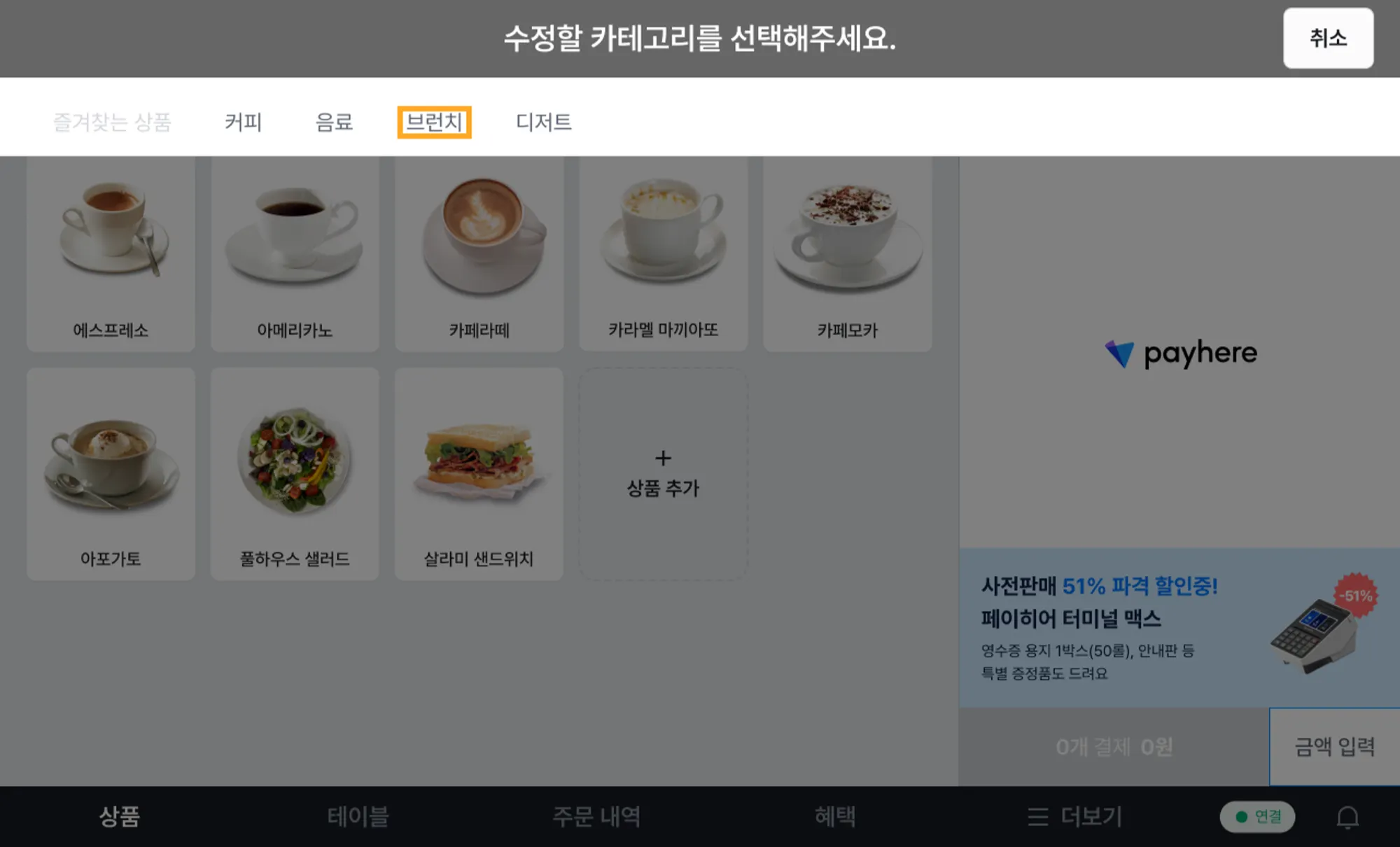
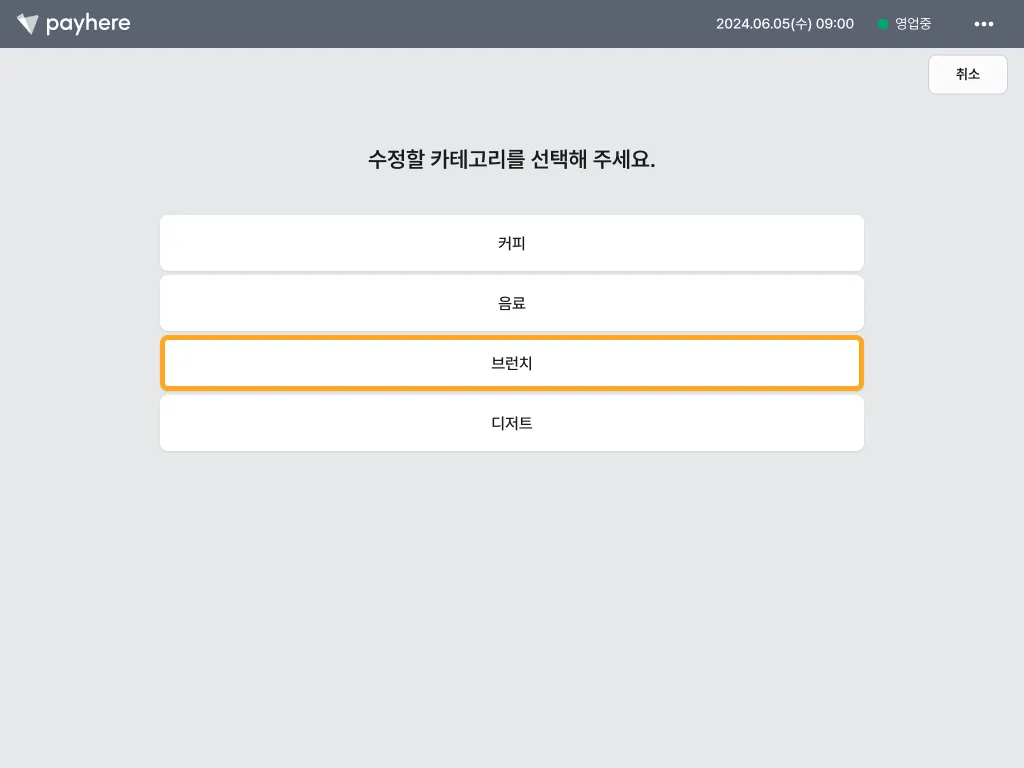
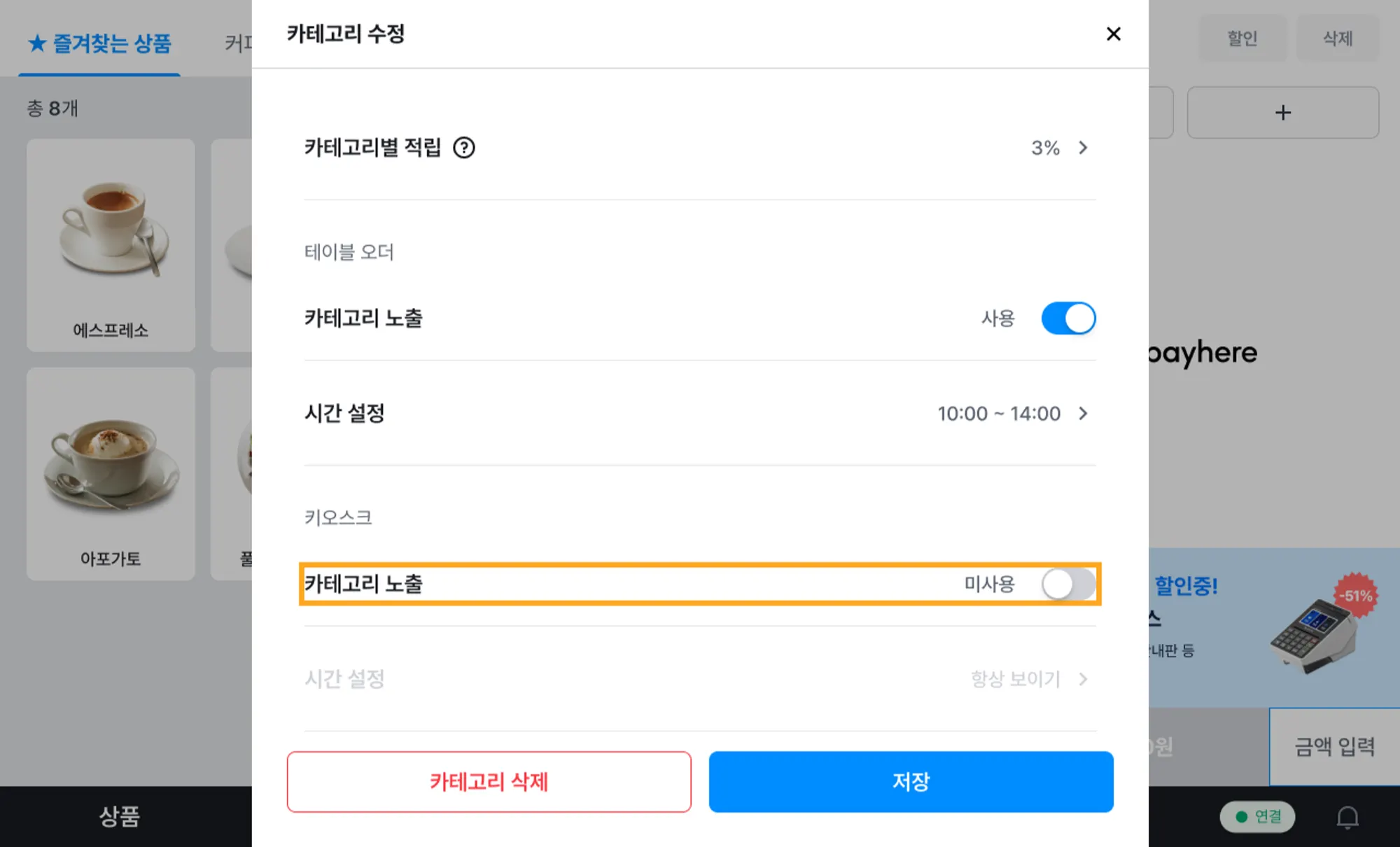
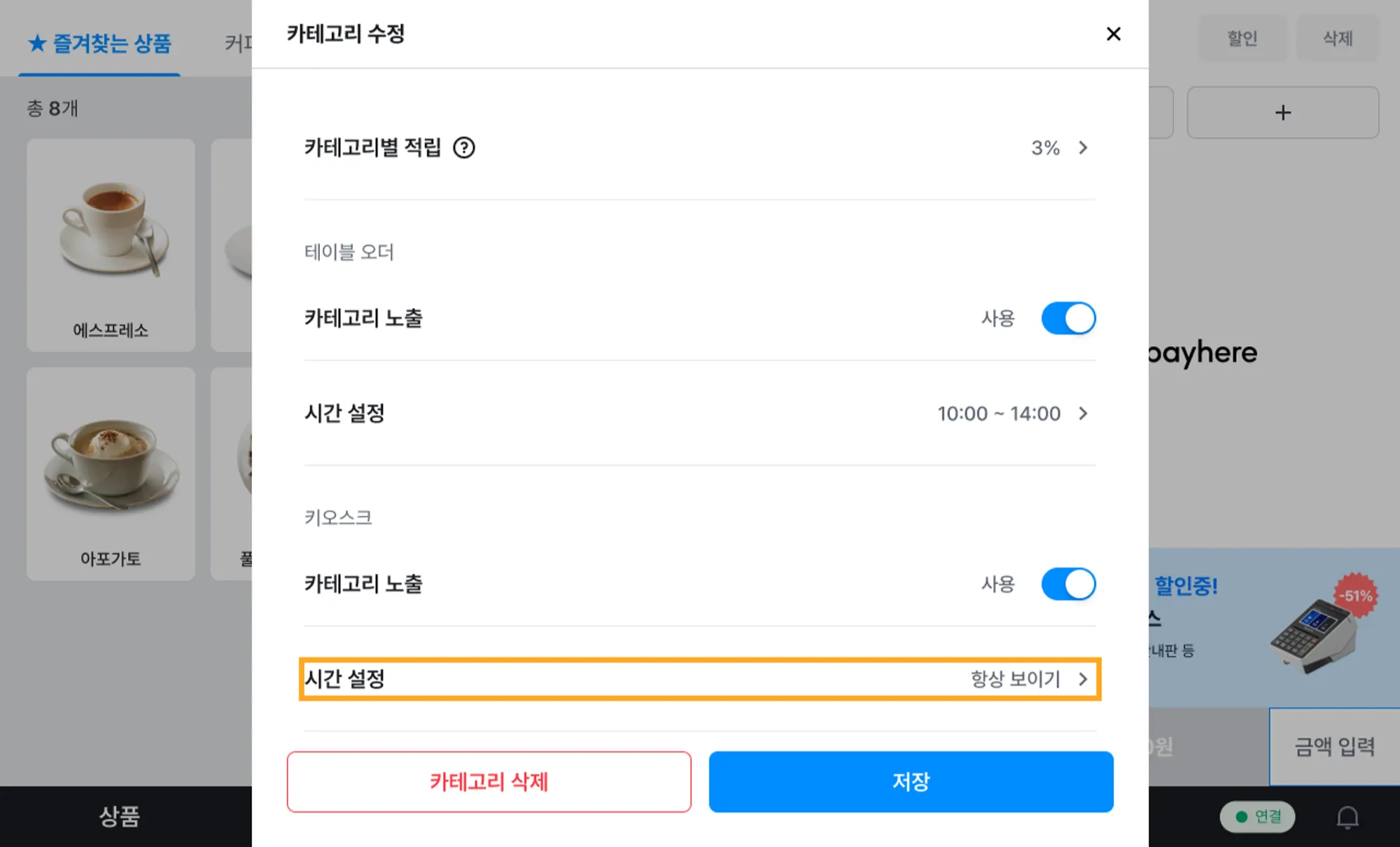
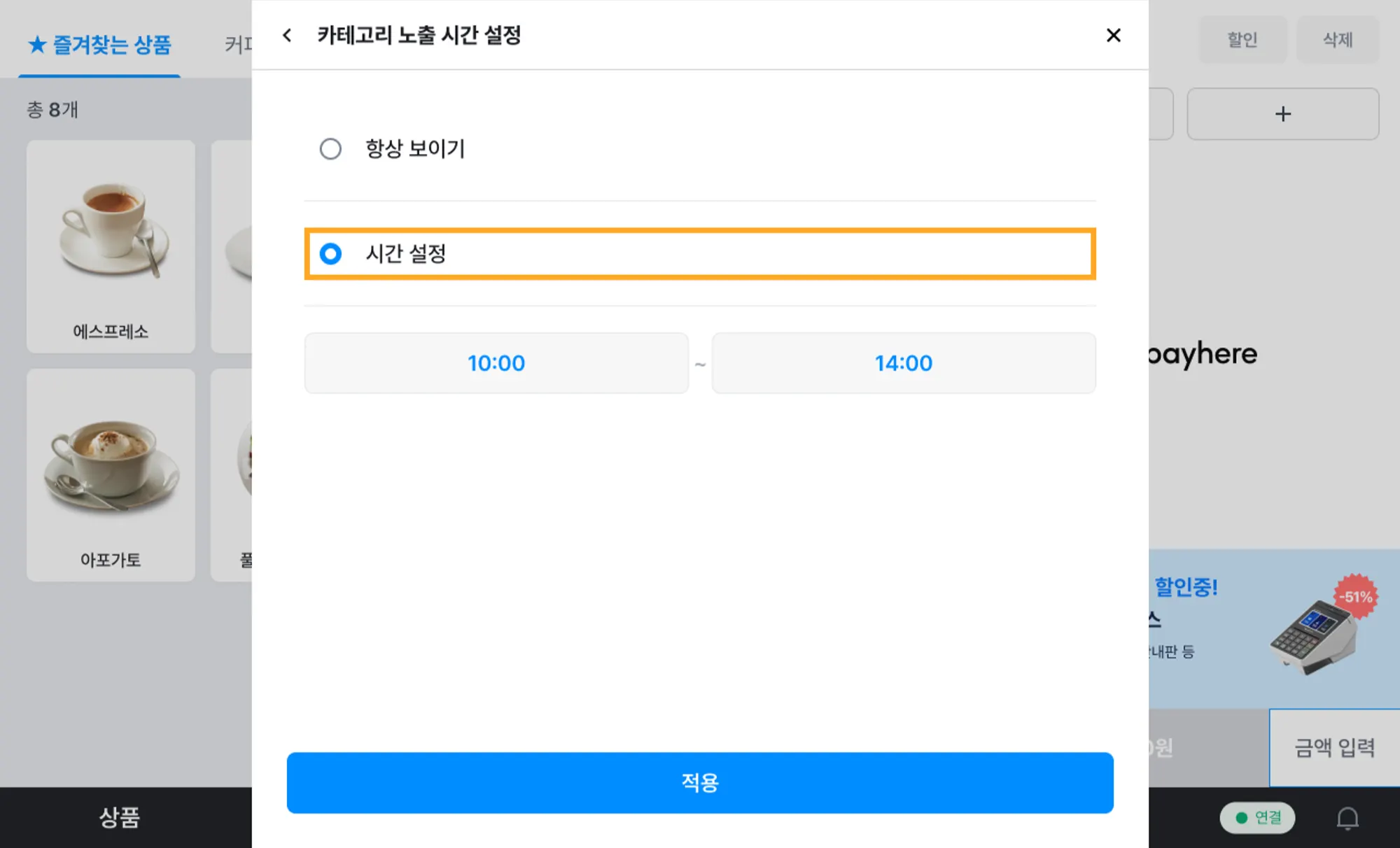
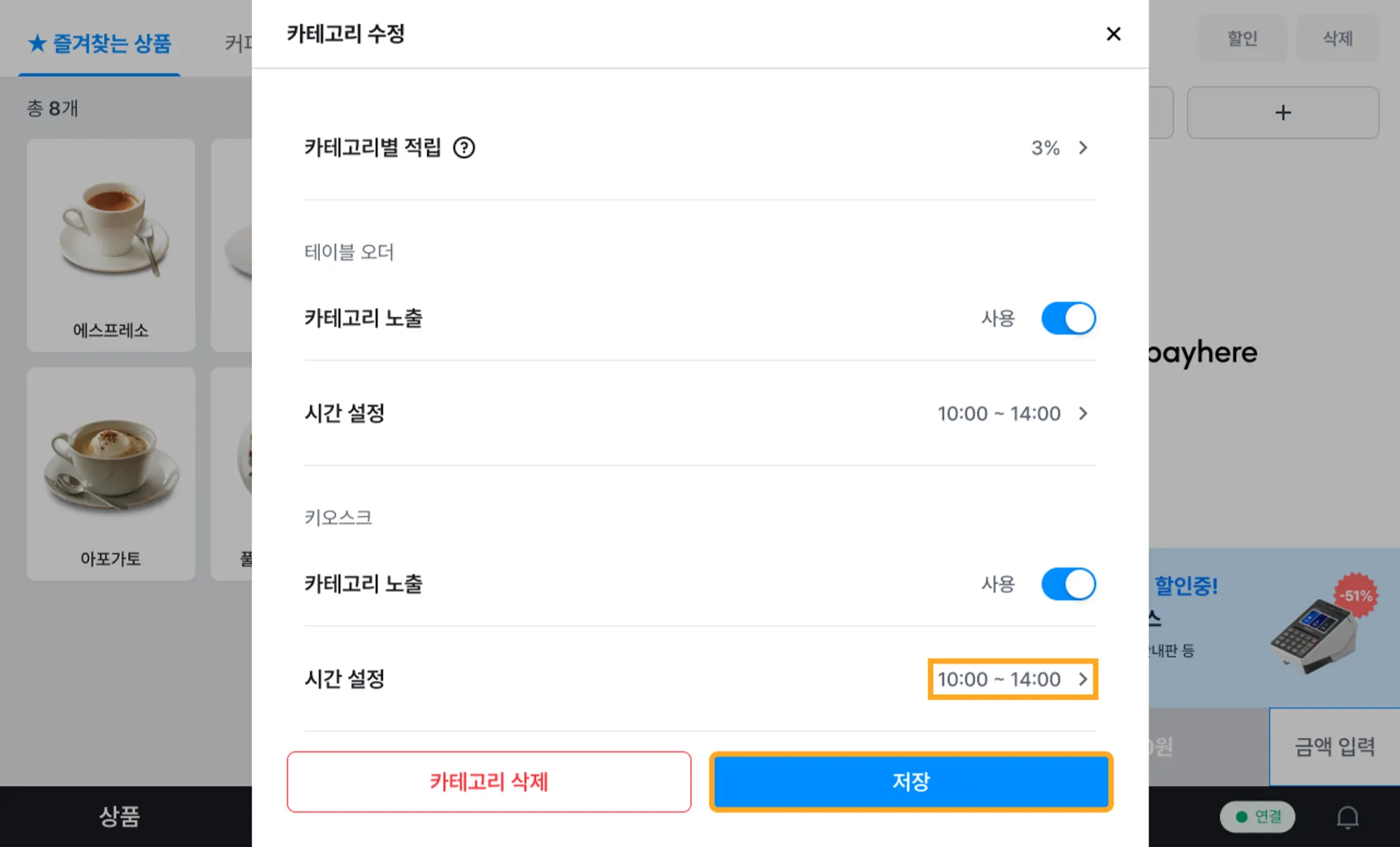
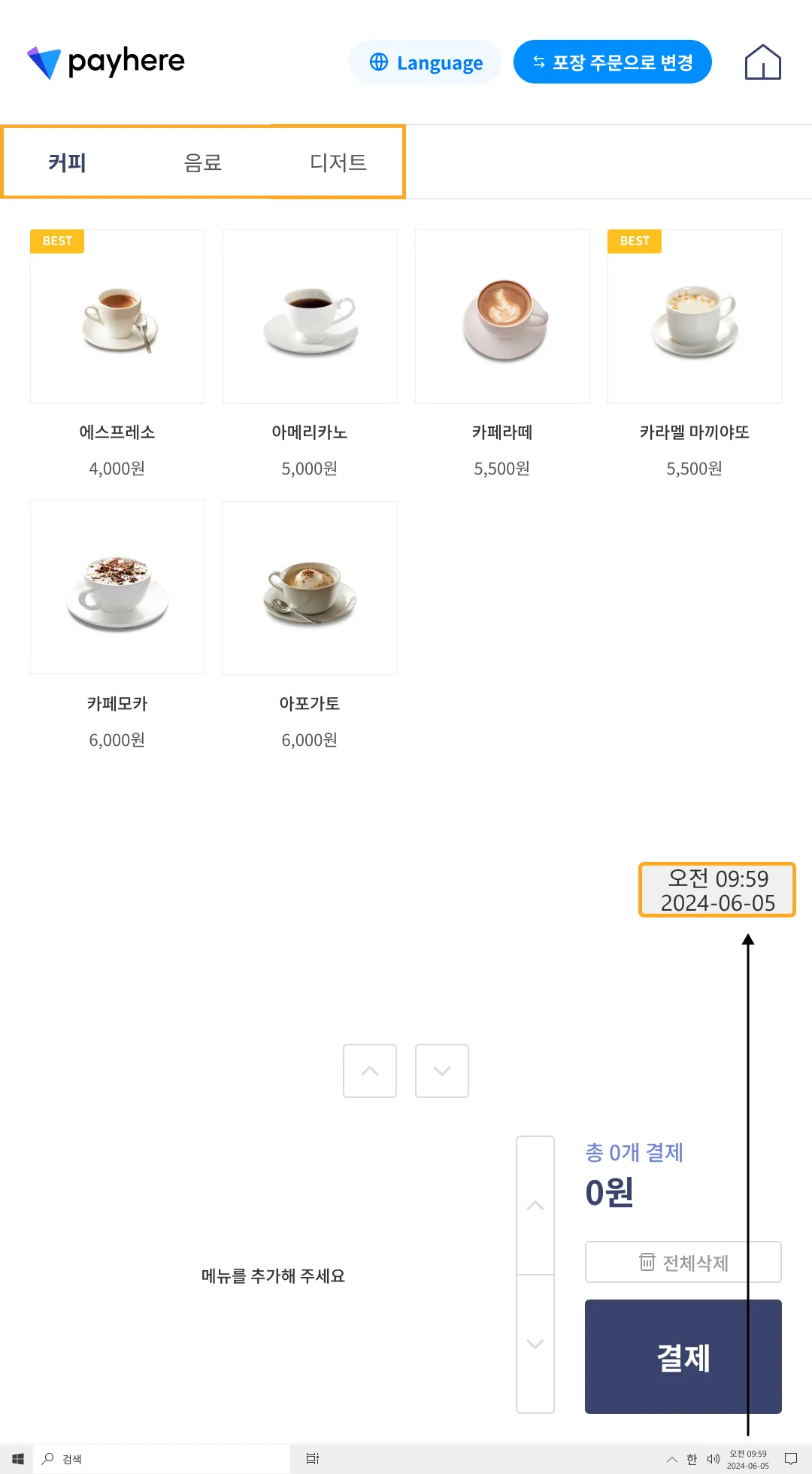
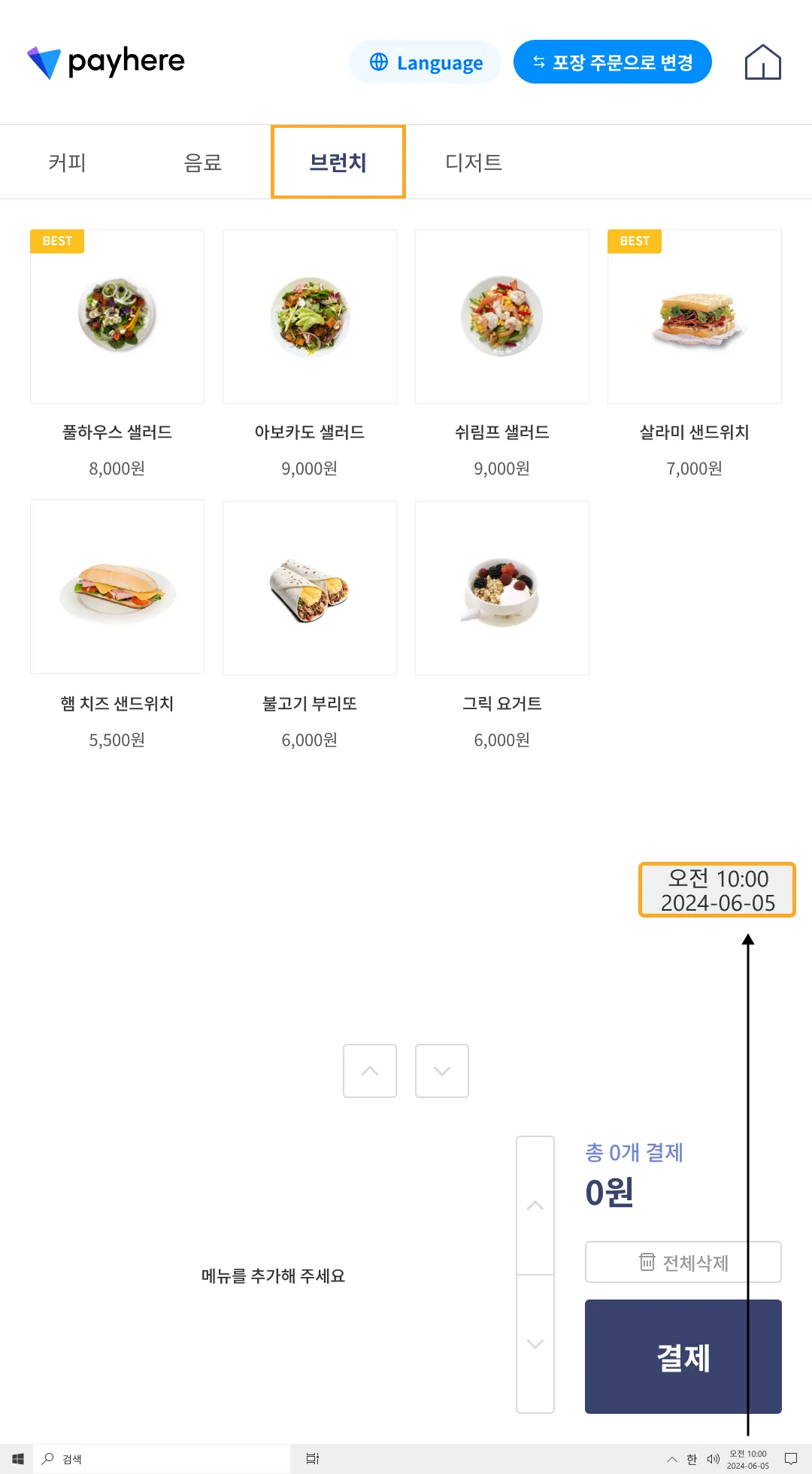
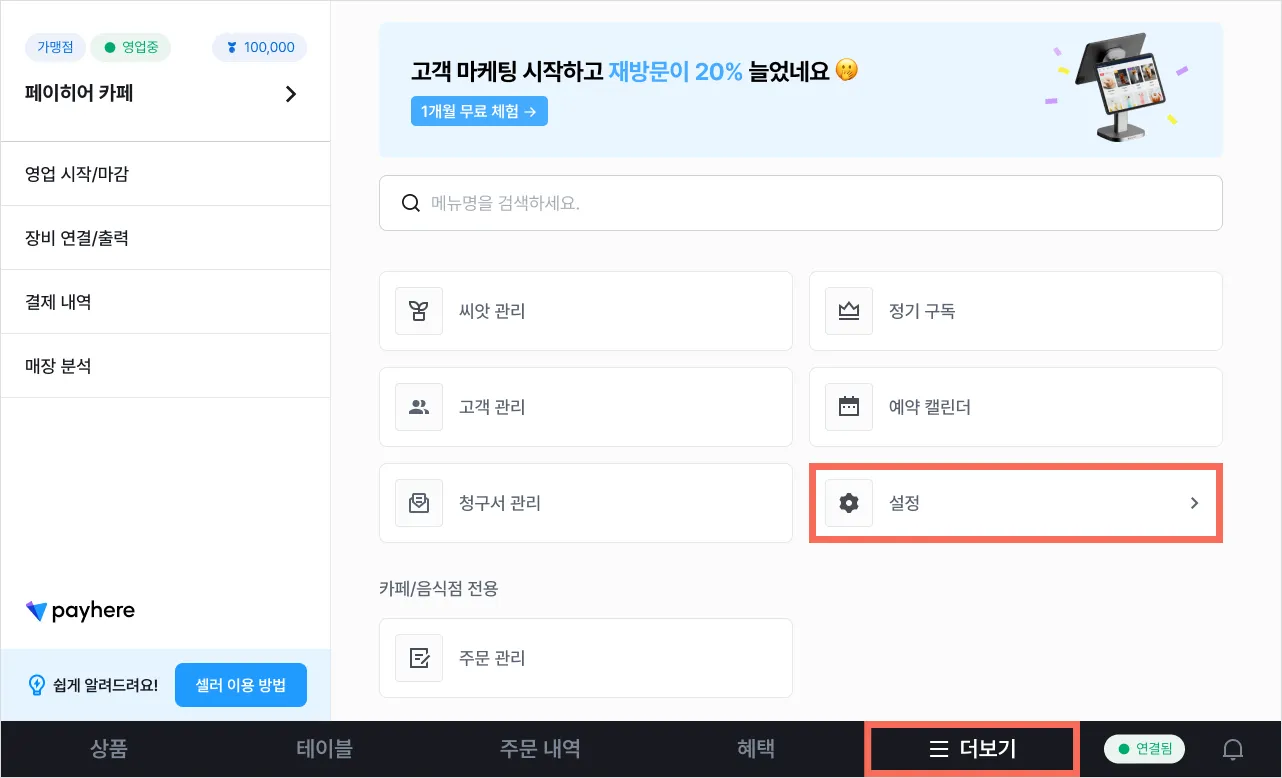
.png&blockId=15303641-d648-8064-8c7a-cbc9fd6d663f)
.png&blockId=15303641-d648-80fb-b0e3-e279721ebf20)